Windowsムービーメーカーがダウンローダーできる?代替となる動画編集ソフトと動画編集方法も解説!
「Windowsのムービーメーカーってどうやってダウンロードするの?」
このような悩みにお答えします。Windowsでの動画編集を検討している方には、無料で利用できる【ムービーメーカー】を試したい方が多いでしょう。
しかしながら、ムービーメーカーは開発・提供が終了しているため、新規でのインストールはできません。
そこで今回は、ムービーメーカーの代替となる動画編集ソフトを紹介します。記事の後半では動画編集のポイントも紹介しているので、ぜひ参考にしてください。
1.Windowsムービーメーカーとは?
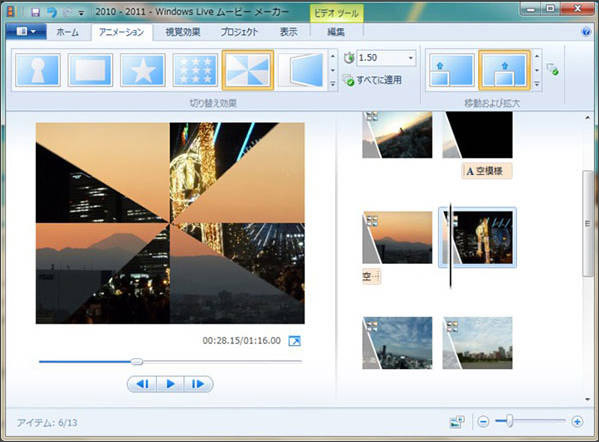
Windowsムービーメーカーとは、Microsoft社から提供されていた動画編集ソフトのことです。手軽な操作性が魅力のツールであり、完全無料で利用できることが特徴といえるでしょう。
カットやテロップなど基本的な機能は利用できますが、本格的な編集機能は搭載されていません。そのためWindowsムービーメーカーは、簡単なYouTube動画の作成やビジネス動画の制作に便利なソフトと考えられます。
Windowsからムービーメーカーがダウンロードできる?
冒頭でも解説したように、Windowsムービーメーカーは現在ダウンロードできません。理由は、開発・提供が終了しているからです。新しい開発などの情報は公開されていないため、インストールはできないと考えられます。
したがってWindowsで動画編集をしたい方は、別のソフトを利用しましょう。
また【ムービーメーカーのダウンロードはこちら】などの広告やWebサイトの場合、スパムウェアをインストールさせられる可能性があるので、利用しないよう注意しましょう。
2.Windowsムービーメーカーの代替となる動画編集ソフト4選!
Windowsからムービーメーカーがダウンロードできませんが、Windows用の動画編集ソフトがたくさんあります。
ここからは、Windowsムービーメーカーの代替として利用できる動画編集ソフトを見ていきましょう。各ツールの特徴を紹介するので、自分に合ったソフトをお試しください。
Windowsムービーメーカーの代替となる編集ソフトの比較表
|
ムービーメーカー |
|||||
|
カットとトリミング |
〇 |
〇 |
〇 |
〇 |
〇 |
|
カラーグレーディング |
一定の範囲まで可能 |
〇 |
〇 |
〇 |
〇 |
|
画面録画 |
× |
〇 |
〇 |
× |
× |
|
ライブ配信 |
× |
〇 |
× |
× |
× |
|
料金 |
完全無料 |
一部有料 |
一部有料 |
一部有料 |
完全無料 |
|
AI機能 |
非搭載 |
搭載 |
搭載 |
搭載 |
非搭載 |
|
操作方法 |
簡単 |
簡単 |
簡単 |
やや複雑 |
複雑 |
①シンプルで多機能な動画編集ソフトDemoCreator
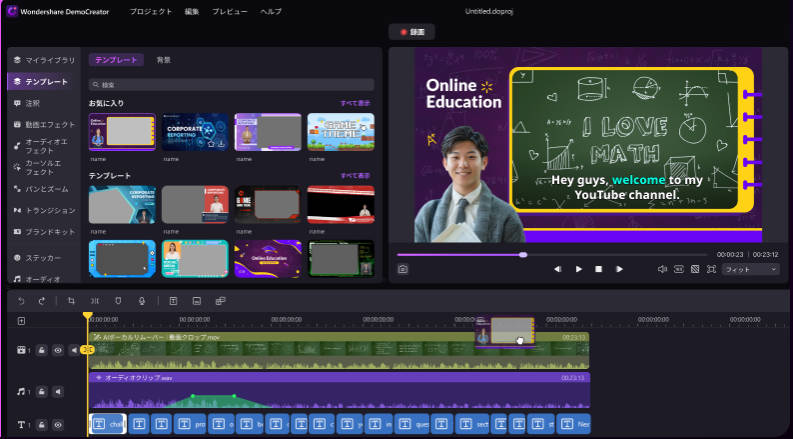
DemoCreatorは、動画編集から画面録画、ライブ配信までに特化したクリエイティブソフトです。全ての機能を直感的に利用できるため、動画編集初心者の方でも高品質なコンテンツを作成できます。
カットやトリミング、トランジション追加などの基本的な編集機能はもちろん、テキスト読み上げやボイスチェンジャーなどのAI編集機能もあります。それを活用することで、動画のクオリティを短時間で高めることが可能です。
また、タイトルや効果音、テンプレートなど様々シーンで使用できる素材も標準搭載しています。初心者でも簡単で魅力的な動画を完成できます。
なお画面録画やライブ配信などの機能も搭載されているので、DemoCreatorは汎用性の高いツールを希望する方に最適のツールといえるでしょう。
DemoCreatorを使ってWindowsで動画編集を行う方法はこちらへ
Windowsで動画編集を行う方法、DemoCreatorを使う
関連人気記事:おススメのクロマキー合成ソフト3選!クロマキー合成のやり方も解説!
関連人気記事:動画や音声にフェードイン・フェードアウト効果を付ける方法は?PCとスマホを別に解説!
関連人気記事:ゆっくり実況動画の作り方?初心者向けのガイドを徹底解説!
②初心者からプロまで愛用されている編集ソフトFilmora
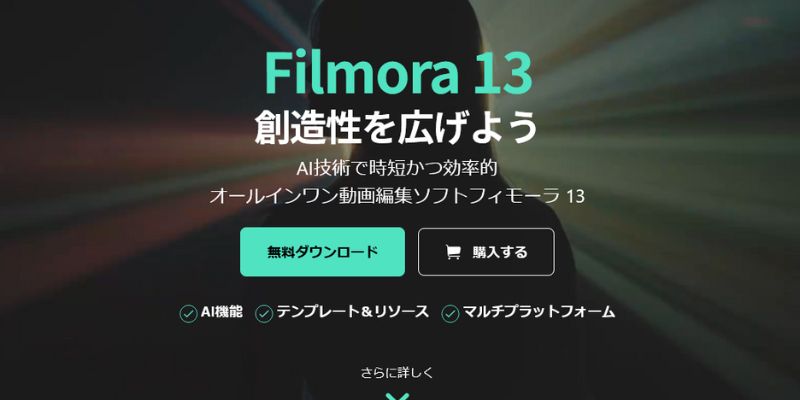
Filmoraは、高品質な動画を手軽に作れるソフトです。プロ級の動画編集機能を搭載しており、動画素材も充実しています。AIによる編集機能も搭載されているので、高品質な作品を効率的に作成することが可能です。
豊富なテンプレートも搭載しているため、動画編集未経験の方でも魅力的な動画を作れるでしょう。動画編集の副業などに興味がある方は、ぜひFilmoraをお試しください。
③プロに向いている編集ソフトAdobe Premiere Pro
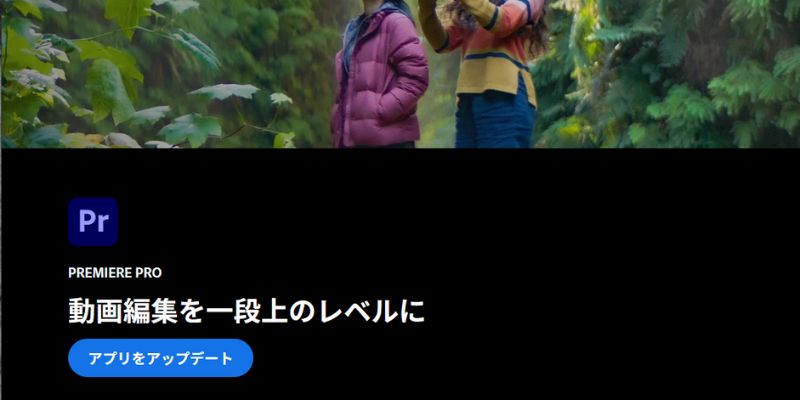
Adobe Premiere Proは、国内外で人気の動画編集ソフトの一つです。利用できる編集機能が充実しており、映画やドラマなどの制作現場でも使用されています。専用のテンプレートなどがWeb上に多数配布されていることも、Adobe Premiere Proの特徴といえるでしょう。
また、利用できる機能が多すぎるため操作方法がやや複雑と感じるかもしれません。しかし、本格的な編集をしたい方はAdobe Premiere Proを使ってみるとよいでしょう。
④Windowsで無料で利用可能の編集ソフトAviUtil

AviUtilは、Windows専用の動画編集ソフトです。プラグインの実装による機能のカスタマイズが可能であり、本格的な動画編集にも対応しています。
また完全無料で利用できるソフトなので、コストを抑えたい方にピッタリのソフトといえるでしょう。
ただしAviUtilを上手に活用するには、PCの適切な使い方を理解する必要があります。操作画面もやや複雑な傾向があるので、使い方はしっかりと学習しておきましょう。
3.【実践編】Windows10/11のパソコンで動画編集を行う方法
ここからは、Windowsで動画編集を行う方法を見ていきましょう。今回は、本記事で最も推奨する【DemoCreator】を使ったやり方を紹介します。なおDemoCreatorは無料でダウンロードできるので、この機会にぜひ体験してみてください。
DemoCreatorの無料ダウンロードはこちらへ
①切り替え効果とキャプションの挿入
まずは、基礎的な編集方法である、【シーンの切り替え】と【キャプション方法】を見ていきましょう。タイムラインに動画素材を並べて【トランジション】を選択します。その後、任意の素材を動画と動画の間に追加しましょう。
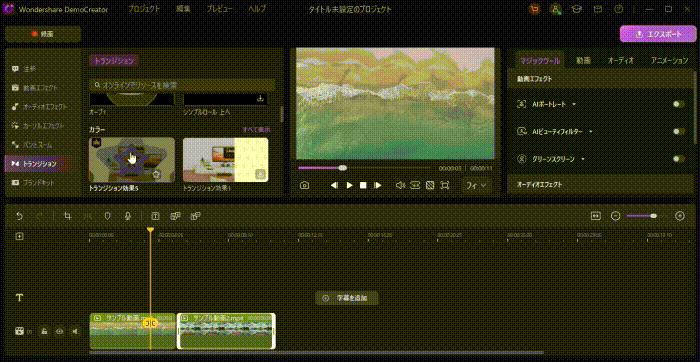
字幕やテロップなどのテキストを追加する際は、編集メニューの【注釈】から、任意のテキスト素材を選んで追加しましょう。DemoCreatorには、あらかじめ装飾された魅力的なテキスト素材が用意されています。そのため、自分で文字を編集する手間を省くことが可能です。
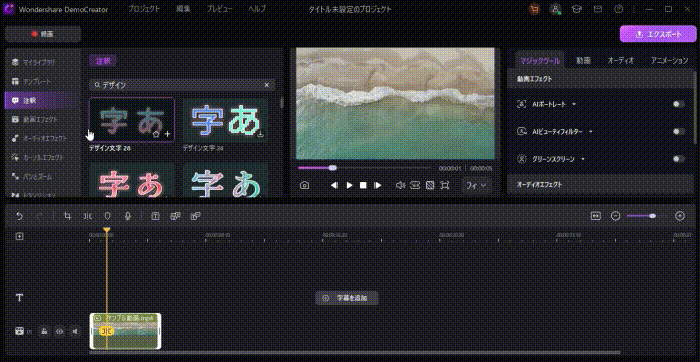
②動画のカットとトリミング編集
次に、Windowsで動画をカット・トリミングする方法を見ていきましょう。ライムラインのスライドバーを任意の場所に移動して【分割】をクリックすることで、動画をカットすることが可能です。
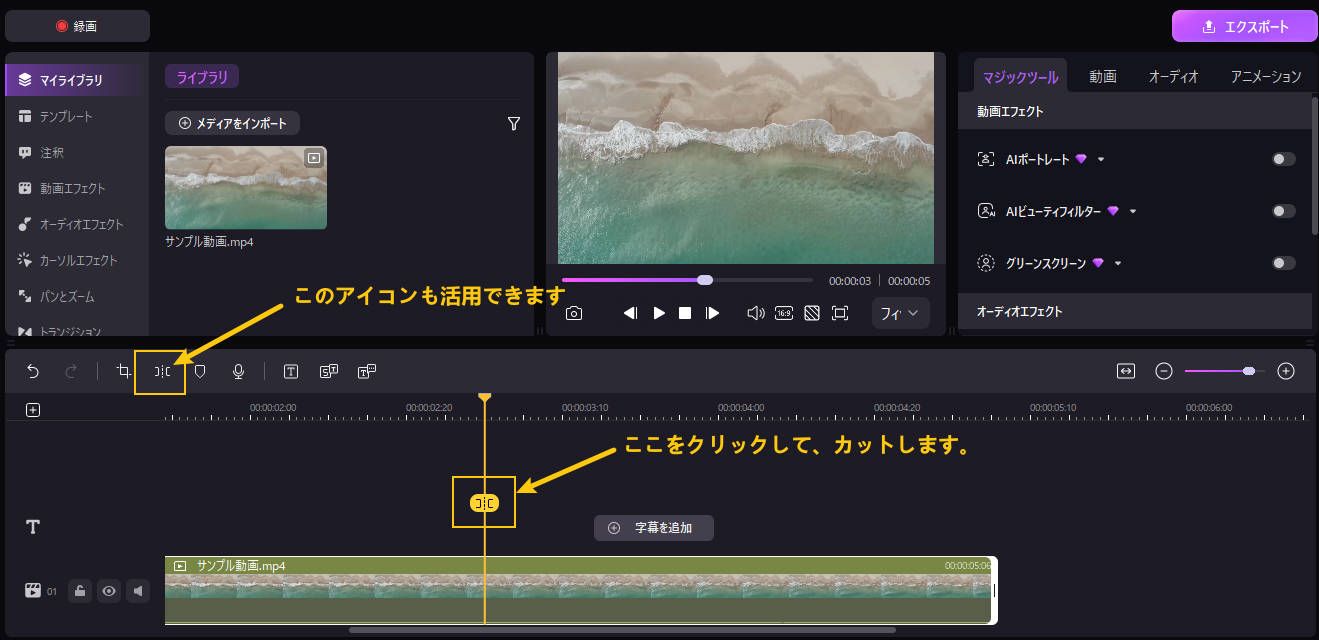
動画をトリミングする際は、動画クリップの端を移動して任意の尺に設定しましょう。
カットやトリミングなどは感覚的に利用できるので、ぜひご活用ください。
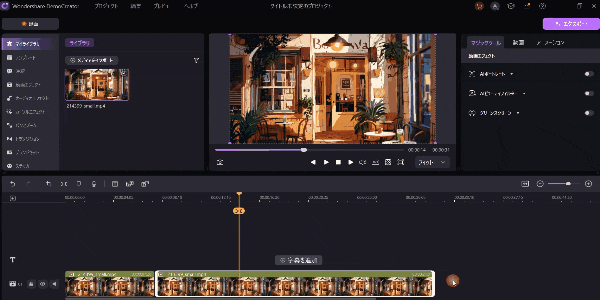
③動画の拡大点・縮小・移動
アニメーションが簡単に活用できることも、DemoCreatorの魅力です。動画クリップをクリックして【アニメーション】の素材を選択するだけで、動画にアニメーションを加えることが可能です。
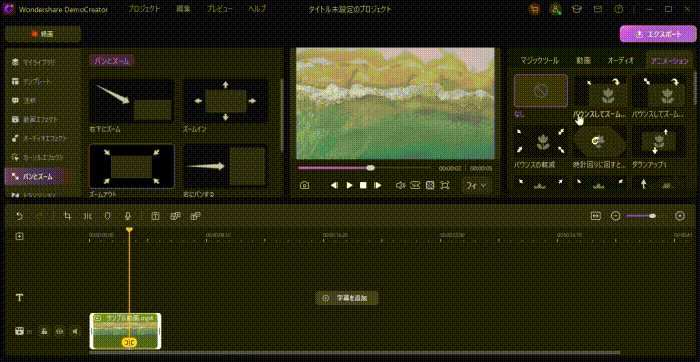
編集メニューの【パンとズーム】のアニメーションを素材を動画に追加することで、視点の拡大や縮小のアニメーションを適用できます。
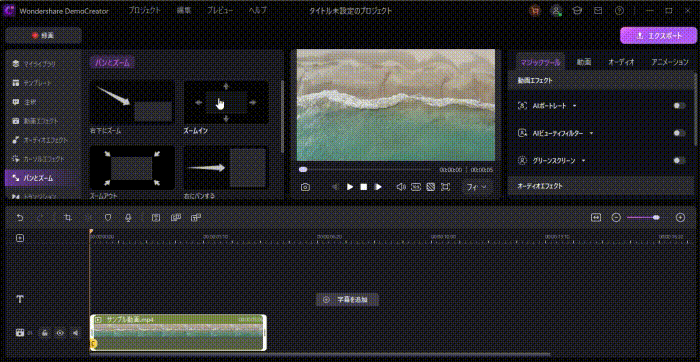
ここまでに紹介した機能以外にも、DemoCreatorには魅力的な機能や動画素材が多数搭載されています。操作方法は非常に簡単なので、動画編集に興味にある方は、ぜひDemoCreatorをお試しください。
4.Windowsムービーメーカーのよくある質問
最後に、Windowsムービーメーカーのよくある質問を紹介します。
質問1:Windowsムービーメーカーはいつ終了した?
公式サイトによると、Windowsムービーメーカーは2017年1月10日にサポートが終了しています。以降からダウンロードはできなくなりました。
質問2:Windowsムービーメーカーでサポートされているファイル形式は?
Windowsムービーメーカーは、AVI・WMV・MPG・WAV・MP3などのファイル形式をサポートしていました。ただし、最新のビデオ形式や高解像度の動画には対応していない場合があります。
質問3:ムービーメーカーはどのWindowsバージョンで動作しますか?
Windowsムービーメーカーは、Windows XP・Vista・7に対応していました。Windows 8や10でも動作することがありますが、正式なサポートはありません。
まとめ:Windowsムービーメーカーの代替ツールならDemoCreator!
Windowsムービーメーカーは2017年でサポートが終了しています。現在はダウンロードできないので、動画編集をしたい方は別のツールを利用するとよいでしょう。
また代替ツールを探している方には、DemoCreatorをおすすめします。多種多様な動画素材が搭載されており、直感的に操作することが可能です。動画編集以外の機能も充実しているので、汎用性の高いツールといえるでしょう。高品質なツールを体験したい方は、ぜひDemoCreatorを無料ダウンロードしてください。


 マルウェアなし|プライバシー保護
マルウェアなし|プライバシー保護
役に立ちましたか?コメントしましょう!